win10系统怎么使用一键搜索|win10一键搜索功能的使用方法
win10正式版系统内置有一键搜索功能,可以帮助用户快速搜索到所需的文件,有一些网友不太会用win10一键搜索功能,怎么办呢?为帮助大家能快速搜索文件,下面我们看下win10一键搜索功能的使用方法。
具体方法如下:
1、首先想打开一个浏览器,打开360浏览器,然后在右上角找到“拓展中心”,然后打开。然后在搜索框里输入“右键搜”,再点击搜索;
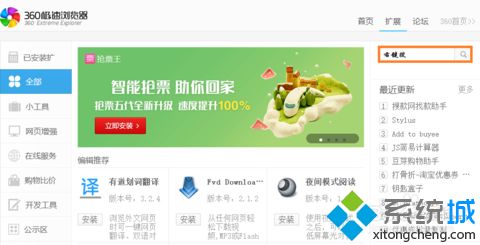
2、搜索到了之后,就点击安装,右键搜就会自动下载并安装了。安装好后,会出现一个窗口,你用鼠标右键点击添加就可以了;
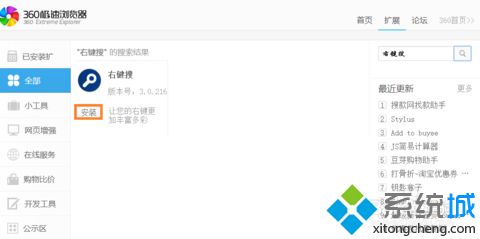
3、然后你就可以上百度试一下用不用得到,你在百度也随便选中几个字,然后鼠标右键单击选择右键搜并点击,然后你就能看到搜索所能用的网站。然后点第一个百度的网址进行搜索;
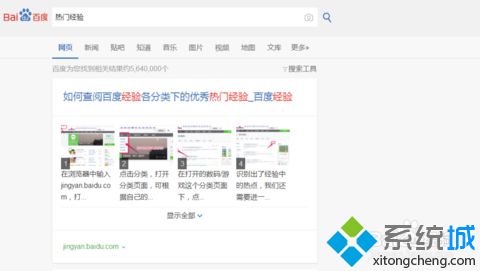
4、当你选取不同的内容的时候,点右键搜,所能搜索的网站也是不同的。
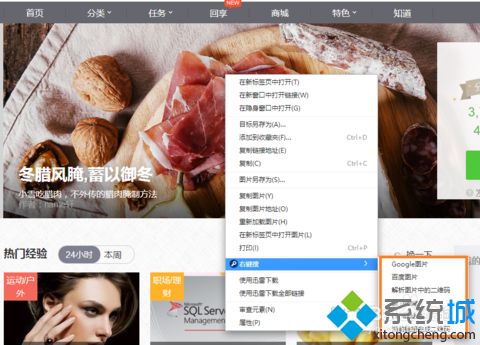
以上就是win10一键搜索功能的使用方法,希望此教程内容对大家有所帮助。
相关教程:文件搜索不出来怎么办如何快速搜索文件网站没有搜索功能怎么搜索搜索功能怎么不能用了文件夹搜索功能搜不到文件我告诉你msdn版权声明:以上内容作者已申请原创保护,未经允许不得转载,侵权必究!授权事宜、对本内容有异议或投诉,敬请联系网站管理员,我们将尽快回复您,谢谢合作!










